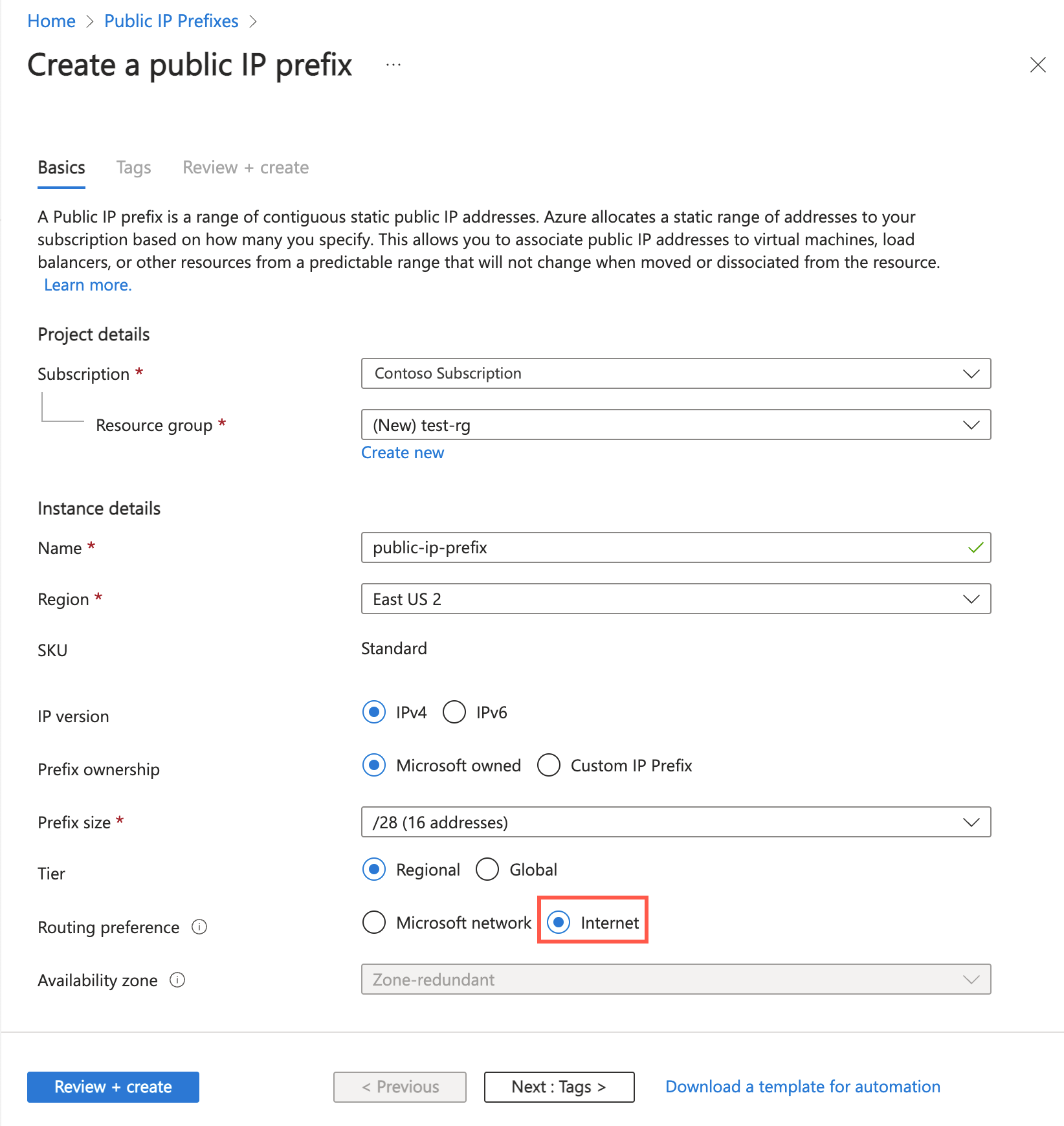Início rápido: criar um prefixo de endereço IP público usando o portal do Azure
Saiba mais sobre um prefixo de endereço IP público e como criar, alterar e excluir um. Um prefixo de endereço IP público é um intervalo contíguo de endereços IP públicos de SKUs padrão.
Ao criar um recurso de endereço IP público, você pode atribuir um endereço IP público estático por meio do prefixo e associar o endereço a máquinas virtuais, balanceadores de carga ou outros recursos. Para obter mais informações, confira Visão geral do prefixo do endereço IP público.
Pré-requisitos
- Caso ainda não tenha uma conta do Azure, inscreva-se para obter uma conta de avaliação gratuita.
Entrar no Azure
Entre no portal do Azure.
Criar um prefixo de endereço IP público
IPv4
Nesta seção, você criará o prefixo de um IP público usando o portal do Azure. Use os exemplos a seguir para criar um prefixo de IP público IPv4. Para criar um prefixo de IP público IPv6, confira IPv6.
Na caixa de pesquisa na parte superior do portal, insira IP público.
Nos resultados da pesquisa, selecione Prefixos de IP Público.
Selecione + Criar.
Em Criar um prefixo de IP público, insira ou selecione as seguintes informações na guia Informações básicas:
| Configuração | Valor |
|---|---|
| Detalhes do projeto | |
| Resource group | Selecione Criar e insira test-rg.
Selecione OK. |
| Detalhes da instância | |
| Nome | Insira public-ip-prefix. |
| Região | Selecione Leste dos EUA 2. |
| Versão IP | Selecione IPv4. |
| Propriedade do prefixo | Selecione Propriedade da Microsoft. |
| Tamanho do prefixo | Selecione o tamanho do prefixo. |
| Camada | Mantenha o padrão de Regional. |
| Preferência de roteamento | Deixe o padrão da rede da Microsoft. |
| Zona de disponibilidade | Deixar o padrão de redundância de zona. |

Selecione a guia Examinar + criar ou o botão azul Examinar + criar na parte inferior da página.
Selecione Criar.
IPv6
Nesta seção, você criará o prefixo de um IP público usando o portal do Azure. Use os exemplos a seguir para criar um prefixo de IP público IPv6.
Na caixa de pesquisa na parte superior do portal, insira IP público.
Nos resultados da pesquisa, selecione Prefixos de IP Público.
Selecione + Criar.
Em Criar um prefixo de IP público, insira ou selecione as seguintes informações na guia Informações básicas:
Configuração Valor Detalhes do projeto Resource group Selecione Criar e insira test-rg.
Selecione OK.Detalhes da instância Nome Insira public-ip-prefix. Região Selecione Leste dos EUA 2. Versão IP Selecione IPv6. Tamanho do prefixo Selecione o tamanho do prefixo. Zona de disponibilidade Deixar o padrão de redundância de zona. 
Selecione a guia Examinar + criar ou o botão azul Examinar + criar na parte inferior da página.
Selecione Criar.
Criar um endereço IP público estático de um prefixo
Após criar um prefixo, você deverá criar endereços IP estáticos a partir do prefixo. Nesta seção, você criará um endereço IP estático com o prefixo criado anteriormente.
Na caixa de pesquisa na parte superior do portal, insira IP público.
Nos resultados da pesquisa, selecione Prefixos de IP Público.
Em Prefixos de IP públicos, selecione public-ip-prefix.
Na Visão geral de public-ip-prefix, selecione + Adicionar endereço IP.

Insira public-ip-1 em Nome.
Deixe as demais opções na configuração padrão.
Selecione Adicionar.
Observação
Somente endereços IP públicos estáticos criados com o SKU padrão podem ser atribuídos do intervalo do prefixo. Para saber mais sobre os SKUs do endereço IP público, confira endereço IP público.
Em Configurações, selecione Endereços IP Públicos para exibir o endereço IP criado.
Excluir um prefixo
Nesta seção, você aprenderá a exibir ou excluir um prefixo.
Na caixa de pesquisa na parte superior do portal, insira IP público.
Nos resultados da pesquisa, selecione Prefixos de IP Público.
Em Prefixos de IP públicos, selecione public-ip-prefix.
Na seção Visão geral, selecione Excluir.
Observação
Se os endereços dentro do prefixo estiverem associados a recursos de endereço IP público, primeiro você deverá excluir os recursos de endereço IP público. Consulte excluir um endereço IP público.
Limpar recursos
Neste artigo, você criou um prefixo de IP público e um IP público com base nesse prefixo.
Quando terminar de usar o prefixo de IP público, exclua o grupo de recursos e todos os recursos nele contidos:
Procure por test-rg e selecione essa opção.
Selecione Excluir grupo de recursos.
Digite test-rg para Inserir o nome do grupo de recursos para confirmar a exclusão e selecione Excluir.
Próximas etapas
Avance ao próximo artigo para aprender como criar um endereço IP público: